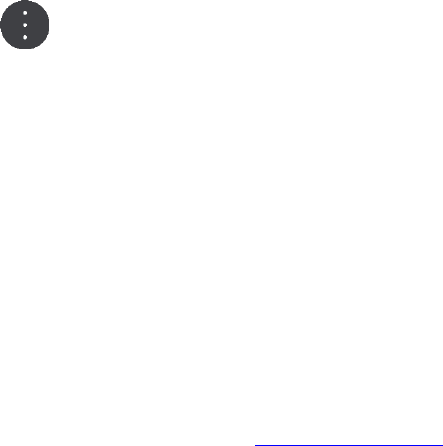3. Sobald die Karte den Ort anzeigt, wählen Sie das Pop-up-Menü aus.
4. Wählen Sie Ort hinzufügen aus.
Der Name des Ortes wird auf dem Bearbeitungsbildschirm angezeigt.
5. Bearbeiten Sie den Namen des Ortes, sodass Sie ihn einfach wiedererkennen können.
6. Wählen Sie Fertig, um Ihren Ort in der Liste „Meine Orte“ zu speichern.
Orte über die Markierung zu „Meine Orte“ hinzufügen
Gehen Sie wie folgt vor, um einen Standort zu markieren und vorübergehend in „Meine Orte“
hinzuzufügen.
1. Stellen Sie sicher, dass es sich bei Ihrer aktuellen Position um den Standort handelt, den Sie
markieren möchten.
2. Wählen Sie das Symbol für die aktuelle Position oder die Geschwindigkeitsanzeige in der
Routenansicht aus, um das Schnellzugriffsmenü zu öffnen.
3. Wählen Sie Ort markieren aus.
4. Sobald der Ort markiert wurde, wird er unter „Meine Orte“ in der Liste „Markierte Orte“
gespeichert.
Wenn Sie einen markierten Ort dauerhaft speichern möchten, fügen Sie ihn wie folgt unter „Meine
Orte“ hinzu:
1. Wählen Sie im Hauptmenü Meine Orte.
2. Wählen Sie Markierte Orte und dann den Standort in der Liste aus.
Der markierte Ort wird auf der Karte angezeigt.
3. Wählen Sie im Pop-up-Menü Ort hinzufügen aus.
Der Name des Ortes wird auf dem Bearbeitungsbildschirm angezeigt.
4. Bearbeiten Sie den Namen des Ortes, sodass Sie ihn einfach wiedererkennen können.
5. Wählen Sie Hinzufügen aus.
Letzte Ziele aus „Meine Orte“ löschen
1. Wählen Sie im Hauptmenü Meine Orte.
2. Wählen Sie Letzte Ziele.
3. Wählen Sie Liste bearbeiten.
4. Wählen Sie die Ziele aus, die Sie löschen möchten.
5. Wählen Sie Löschen.
Orte aus „Meine Orte“ löschen
1. Wählen Sie im Hauptmenü Meine Orte.
2. Wählen Sie Liste bearbeiten.
3. Wählen Sie die Orte aus, die Sie löschen möchten.
4. Wählen Sie Löschen.